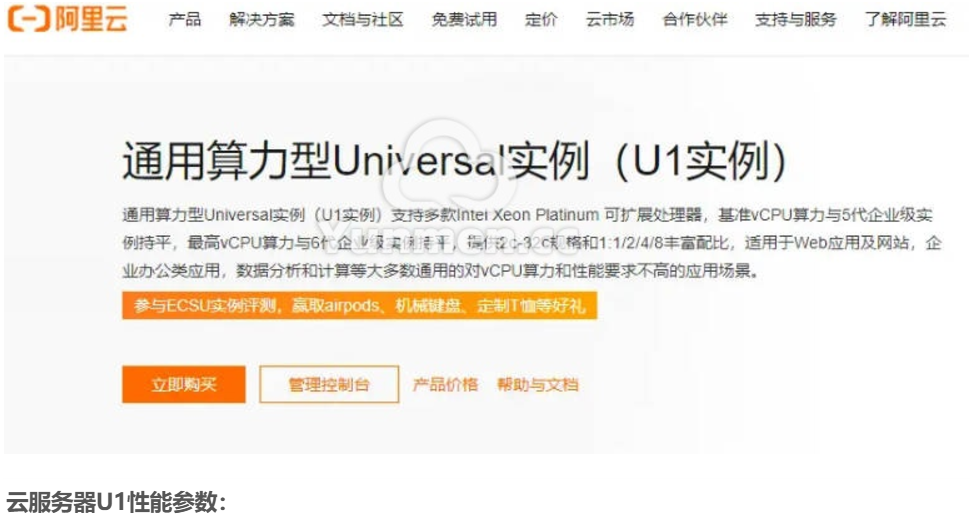阿里云服务器ECS免费试用教程 免费申请阿里云ECS云服务器
免费试用是阿里云为新手用户提供的免费体验的权益,旨在为新手开发者提供 0 成本高质量的上云体验服务,打造开放的开发者环境,新手用户可以试用 114 款试用产品。今天要给大家分享的是云服务器 ECS试用教程。
一、试用产品:阿里云ECS云服务器
规格信息:s6 1核 2GB或者2核 4GB(每月200元免费额度),公网免费额度;超流量每月80元出免费额度部分需自付每月280元 3个月可试用数量:1-4可试用人群:个人认证,且为产品新用户商品特点:个人、企业试用不同享;免费试用权益无法与新用户优惠购买活动同享商品功能:灵活弹性,1-4台可选,5个地域可选适合入门级开发者,可搭建网站/小程序/容器等。提供宝塔/LAMP/WordPress预装。
二、参与对象
满足以下全部条件的阿里云用户:
1、阿里云注册会员用户;
2、完成阿里云企业认证或个人认证用户。
三、阿里云服务器ECS免费试用教程
一)在阿里云云服务器ECS上基于CentOS 7.9操作系统部署Docker
在本教程中,您将学习如何在阿里云云服务器ECS上基于CentOS 7.9操作系统部署Docker,并制作Docker镜像。
Docker是一款开源的应用容器引擎,具有可移植性、可扩展性、安全性和管理性等优势。开发者可将应用程序和依赖项打包到一个可移植的容器中,快速发布到Linux机器上并实现虚拟化,实现更高效地构建、部署和管理应用程序。
我能学到什么
学会在ECS实例中部署Docker。
学会如何制作Docker镜像。
二)准备环境及资源
耗时:10分钟 开始教程前,请按以下步骤准备环境和资源: 访问阿里云免费试用。单击页面右上方的登录/注册按钮,并根据页面提示完成账号登录(已有阿里云账号)、账号注册(尚无阿里云账号)或实名认证(根据试用产品要求完成个人实名认证或企业实名认证)。 成功登录后,在产品类别下选择计算 > 云服务器 ECS,按需选择云服务器试用规格,单击立即试用。本试用教程使用的实例规格为1核2GB 每月750小时,实际操作时,建议根据您的业务体量和需求选择。 在配置ECS实例信息面板,完成参数信息配置。本试用教程主要配置参数如表所示,其他参数可保持默认值。实际操作时,建议根据您的实际业务体量和需求选择。 参数 示例 操作系统 CentOS 7.9 64位。 本教程以CentOS 7.9 64位操作系统为例,如果您购买的ECS服务器使用了其他版本的操作系统,操作可能和本教程略有差异。 预装应用 本教程无需选择。 本教程以手动搭建Docker为例,故无需选择预装应用。 产品所在地域 根据需求选择,例如华北2(北京)。 到期释放设置 建议您选择现在设置,避免到期未释放产生扣费。 同意协议后,单击立即试用,并根据页面提示完成试用申请。 创建实例一般需要3~5分钟,请您耐心等待。当实例状态变为运行中时,表示实例创建完成。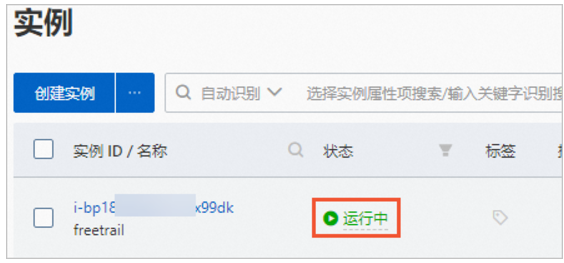
三)部署Docker
耗时:5分钟
准备好资源后,您可以通过一键配置快速完成资源配置或应用搭建。一键配置基于阿里云资源编排服务ROS(Resource Orchestration Service)实现,旨在帮助开发者通过IaC(Infrastructure as Code)的方式体验资源的自动化配置。如需查看软件版本、安装命令等配置的具体信息,可查看教程的手动配置版。模板完成的内容包括: 为ECS实例创建安全组 部署Docker 使用Docker制作镜像 打开一键配置模板链接前往ROS控制台,系统自动打开使用新资源创建资源栈的面板,并在模板内容区域展示YAML文件的详细信息。 ROS控制台默认处于您上一次访问控制台时的地域,请根据您创建的资源所在地域修改地域。确认好地域后,保持页面所有选项不变,单击下一步进入配置模板参数页面。 在配置模板参数页面修改资源栈名称,选择您申请免费试用时创建的ECS实例。填写完所有必选信息并确认后单击创建开始一键配置。 安装Docker、使用Docker制作镜像需要通过互联网下载应用,配置时间可能由于网络稳定性等原因而不同。等待期间,您可以通过刷新资源栈信息页面来查看配置是否完成或通过单击事件页签查看配置详细进展。 当资源栈信息页面的状态显示为创建成功时,表示一键配置完成。操作步骤
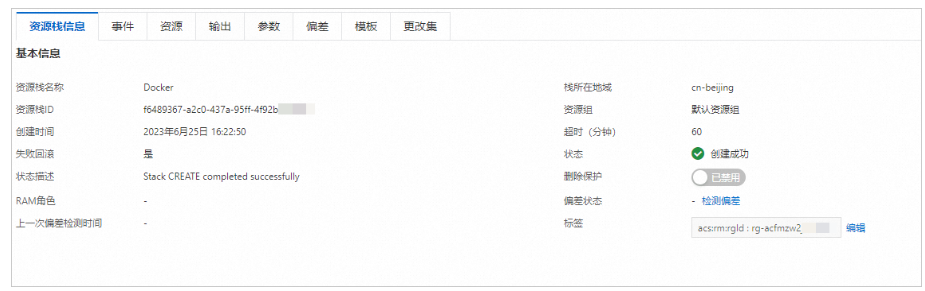
四)完成
耗时:1分钟
单击ROS控制台输出页签中的DockerUrl(http://<ECS实例公网IP地址>:8080),如果出现如图所示内容,说明容器运行成功且镜像制作成功(ECS实例的公网IP地址可以从实例页面获取)。
五)清理及后续
耗时:5分钟
ECS提供的个人版试用实例为按量付费实例。完成教程后,请参考以下规则处理实例: 如果无需继续使用实例,可以登录ECS控制台,找到目标实例,在操作列单击 如果需要继续使用实例,请至少在试用到期1小时前为阿里云账号充值,确保账户金额不小于100.00元人民币。到期未续费的实例会因欠费而被自动停机,停机15天内实例将保留,15天后实例和数据都将被自动释放。 在Docker中构建、部署和管理应用程序。更多信息,请参见Docker官网。 停止容器。命令如下:清理
![]() ,搜索并单击释放设置,根据界面提示释放实例。
,搜索并单击释放设置,根据界面提示释放实例。后续
docker ps #查看运行容器的容器ID(CONTAINER ID) docker stop [容器ID]
六)总结
问题1:本教程在使用Docker中,将宿主机的8080端口映射到容器中的哪个端口?(单选题) 问题2:部署docker后,执行哪个命令可以设置Docker开机自启动?(单选题)常用知识点
二、试用参与规则
试用申请前:
1、用户是某类云产品的产品新用户,则该用户可以申请获得该类产品下某一规格的一次免费试用机会,同时该用户对该类产品的其他规格也不再享有免费试用的机会。
eg:如用户为云服务ECS的产品新用户,仅可以申请以下其中一个规格进行免费试用。 【1核2GB 每月750小时】、【2核8GB 3个月】、【2核4GB 3个月】、【4核8GB 1个月】、【4核16GB 1个月】
2、用户须在领取时确认规格、地域等相关信息,领取成功后将不支持更改。
3、个人认证用户曾试用或购买过本活动中的产品,则升级为企业账号后亦不可再次申请试用该产品。
4、产品卡片中约定的可试用人群有“产品新用户”标签的,即表示只有产品新用户可以享受此云产品的免费试用。产品新用户是指从未购买且未试用过此产品的用户,即在某款产品上未有过大于等于0元的新购订单、未产生过大于等于0元的后付费账单、历史未产生过试用订单。
5、如用户账号有欠费,需先补足欠费再进行试用。
试用使用中:
1、如在使用免费试用产品过程中,使用其他收费产品/功能,或超出免费试用额度,则需按照产品/功能标准资费支付超额产生的费用。
2、免费试用产品仅供试用账号本人使用,不允许过户转让,试用产品禁止退款。
试用到期后:
1、试用产品的停用及升级:试用产品到期前我们会通过邮件及站内信方式告知,请务必根据需求选择续费或关停服务,以免产生额外费用及数据损失;如在试用过程中需要升级,按照页面提示可能会产生相关费用。
2、当免费使用期过期或您的应用程序使用量超过了免费套餐限额,需要按照产品的标准资费支付超额产生的费用。